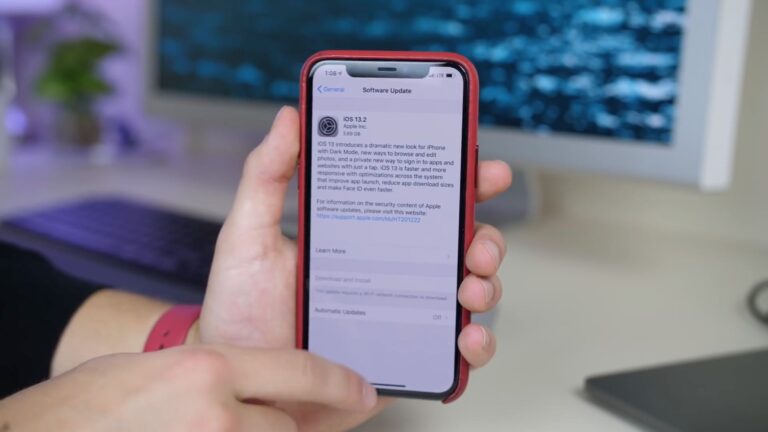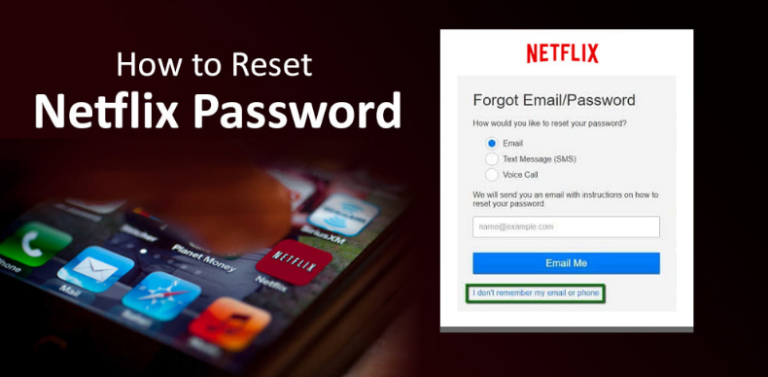Как сделать сервер Discord приватным – Учебное пособие
Тем не менее, Discord, безусловно, предназначен для общения, вам ничего не мешает создать сервер только для вашего клана, рейдовой группы, социальной группы или чего-то еще. Вы, ребята, можете использовать Discord, как хотите, и на платформе также есть сотни частных серверов. Сегодня я покажу вам, как сделать сервер Discord приватным. Просто прочтите эту статью, чтобы узнать все о том, как сделать сервер Discord приватным – Учебное пособие. Давайте начнем!
Раздор упрощает игровой чат. Это сравнивается с Слабина много и по действительно уважительной причине. Обе платформы переносят чат на рабочий стол или телефон и допускают всех пользователей. Чтобы создавать, управлять, присоединяться и наслаждаться чатом в отдельных каналах на основе групп или интересов. Кроме того, если вы, ребята, достигли возраста, когда с любовью вспоминаете IRC, Discord не так уж и отличается от него.
Discord также абсолютно бесплатен. TeamSpeak и Ventrilo были хороши, но брали деньги. Discord сделал его бесплатным, чтобы использовать большинство функций платформы при добавлении двух уровней подписки, чтобы поддерживать свет. Это также работает в его пользу, поскольку вы получаете полную версию Discord бесплатно, однако вы также можете подписаться, если хотите.
Создать сервер Discord
Чтобы создать частный сервер, вы сначала создаете открытый сервер, а также меняете разрешения. Таким образом, только вы или люди, которых вы авторизовали, можете войти. Это простой процесс, благодаря которому ваш сервер будет запущен за считанные минуты. Вы, ребята, можете сделать это и на компьютере, и на мобильном телефоне.
на рабочем столе:
- Во-первых, вам нужно скачать и установить или открыть Discord и войти в систему.
- Выберите значок «Плюс» в левом меню, чтобы создать новый сервер.
- Затем выберите «Создать сервер» во всплывающем окне.
- Дайте вашему серверу имя, укажите регион и загрузите для него значок (необязательно).
- Также выберите Создать в правом нижнем углу.
на мобильном телефоне:
- Вы должны войти в Discord на своем мобильном телефоне.
- Затем выберите значок «+», чтобы создать.
- Выберите, чтобы создать свой собственный.
- Вы также можете указать имя и завершить его, нажав «создать сервер».
Вы, ребята, создали сервер. Он должен появиться слева от окна Discord, а также его можно будет выбрать оттуда. Вы также должны увидеть ссылку для приглашения, которую вы также можете отправить людям, чтобы они могли присоединиться. Если бы это был обычный сервер Discord, на этом бы остановился и процесс создания.
Вы бы продолжили, чтобы немного персонализировать его, добавить ботов, каналы, правила, а также роли. Однако пока мы остановимся на этом и перейдем к тому, чтобы сделать сервер частным.

Сделать сервер Discord приватным
Чтобы сделать сервер Discord приватным, вы должны быть владельцем или администратором сервера, поскольку вам потребуются эти разрешения для внесения важных изменений. Если у вас есть эти разрешения, давайте также сделаем сервер частным. По сути, мы также можем удалить все привилегии из группы «Все», а затем настроить группу выбора и вручную добавить разрешения, чтобы разрешить им присоединиться.
на рабочем столе:
- Сначала войдите в Discord, если вы еще этого не сделали, и выберите сервер слева.
- Наведите указатель мыши на имя сервера и выберите появившийся значок шестеренки.
- Вы должны выбрать Разрешения в новом окне и выбрать @Everyone.
- Затем щелкните красный значок X рядом с каждым разрешением.
- Выберите «Сохранить изменения» в правом нижнем углу, чтобы также зафиксировать свои изменения.
- Щелкните маленький значок «+» рядом с полем «Роли» или «Участники» в левом меню.
- Выберите участника из всплывающего списка, чтобы предоставить им доступ к вашему частному серверу.
- Вручную добавьте разрешения для этого участника в зависимости от того, что вы от него хотите.
- Выберите «Сохранить изменения», чтобы добавить участника вместе с его новыми разрешениями.
- Повторите для каждого участника, которого вы хотите присоединиться к вашему частному серверу.
на мобильном телефоне:
- Сначала войдите в Discord, если вы еще этого не сделали, и выберите сервер.
- Теперь нажмите и удерживайте нужный канал.
- Выберите Редактировать канал.
- Теперь прокрутите вниз и выберите разрешения.
- Под ролями также выберите @everyone.
- Выберите красный значок X рядом с каждым разрешением.
- При нажатии на значок «Назад» происходит автоматическое сохранение.
- Теперь выберите добавленную роль.
- Выберите, чтобы добавить участника.
- Выберите участника, чтобы предоставить им доступ к вашему частному серверу.
- Вручную добавьте разрешения для этого участника в зависимости от того, что вы от него хотите.
- При нажатии на значок «Назад» происходит автоматическое сохранение.
- Повторите эти действия для каждого участника, которого вы хотите, чтобы присоединиться к вашему частному серверу.
Способствовать
Вы, ребята, должны будете предоставить этим участникам правильные разрешения. Этими разрешениями должны быть как минимум «Чтение текстовых каналов», «Просмотр голосовых каналов» и «Отправка сообщений». Вы, ребята, можете также добавить «Добавить реакции», «Создать мгновенное приглашение» и / или «Прикрепить файлы».
Это трудоемкий процесс, настройка которого также может занять некоторое время. Однако после этого у вас будет частный сервер, к которому смогут присоединиться только те, кого вы выбрали. Также может быть бот для выполнения этих задач, но я тоже не смог его найти. Это нормально, если у вас небольшое количество серверов, однако, если вы строите сервер клана или гильдии с десятками или сотнями участников, вы действительно будете там какое-то время!
Если вы хотите пригласить людей, которые еще не являются членами вашего сервера. Затем вы все равно можете создать приглашение по электронной почте и также отправить его. Если вы назначаете пользователям разрешение «Создать мгновенное приглашение», и они также могут создавать приглашения для отправки. Вы немного потеряете контроль, если сделаете это, однако, если вы доверяете своим участникам сервера, с вами тоже все будет в порядке.
Заключение
Что ж, это все с моей стороны. Если вы хотите узнать больше об этой статье или у вас есть вопросы. Тогда не стесняйтесь спрашивать меня о чем угодно в разделе комментариев ниже.
Хорошего дня!